
发布时间:2022-07-02 来源:win7旗舰版 浏览量:
|
Windows 7,中文名称视窗7,是由微软公司(Microsoft)开发的操作系统,内核版本号为Windows NT 6.1。Windows 7可供家庭及商业工作环境:笔记本电脑 、平板电脑 、多媒体中心等使用。Windows 7可供选择的版本有:入门版(Starter)、家庭普通版(Home Basic)、家庭高级版(Home Premium)、专业版(Professional)、企业版(Enterprise)(非零售)、旗舰版(Ultimate)。 今天笔者介绍系统之家win7纯净版iso系统远程桌面传输文件的步骤方法。在使用Win7系统过程中,如果想利用远程桌面进行传输文件,其操作方法很简单,感兴趣的用户一起来学学吧,具体如下:1、在windows7系统本地工作站系统桌面中点击“开始”——“程序”——“远程桌面连接”命令,打开远程桌面连接程序窗口 2、在打开的远程桌面连接程序窗口中,单击该界面中的“选项”按钮,并在其后弹出的选项设置窗口中,切换到“本地资源”标签,在“磁盘驱动器”项目前面打勾,再单击“连接”按钮,开始进行远程桌面连接。 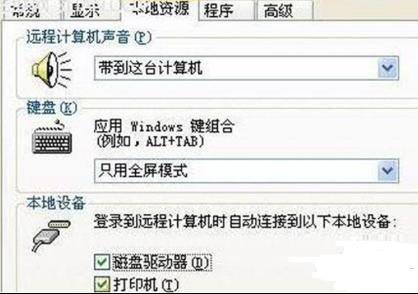 3、当成功连接到对方工作站系统后,用鼠标双击对方工作站系统桌面中的“我的电脑”图标,我们就会看到本地工作站的各个磁盘分区包括光驱等都已经被映射到了对方工作站中了,这时候我们可以象在本地复制、移动文件那样来轻松、安全地进行文件传输操作了。 PS:当文件传输操作完毕后,必须及时断开远程桌面连接,以防止其他用户趁机偷看自己的隐私信息。 windows 7 的设计主要围绕五个重点——针对笔记本电脑的特有设计;基于应用服务的设计;用户的个性化;视听娱乐的优化;用户易用性的新引擎。 跳跃列表,系统故障快速修复等,这些新功能令Windows 7成为最易用的Windows。 |
今天系统之家Win7官网解密几种常见的黑客入侵手段和应对技巧。随着互联网与计算机的普及与广泛应用,
相信大家对声卡都不陌生,电脑麦克风等都需要用到声卡,不同颜色的HD声卡插孔是为接入多个音频设备的,
查看系统之家纯净win7系统进程PID标识符的技巧分享给大家。使用电脑过程中,当用户需要了解进程状
系统之家精简纯净win7系统出现winlogon.exe应用程序出错的处理办法
有一网友在开机时,系统之家精简纯净win7系统出现了一个winlogon.exe应用程序错误的提示